Google 드라이브는 백업을위한 무제한 공간을 제공합니다사진 저장 및 저장. 상당한 공간을 차지하는 HD 사진의 경우이 기능은 매우 훌륭합니다. 사진을 백업 할 때 Google 드라이브 공간은 그대로 유지됩니다. 저장 공간이 부족한 기기를 구입 한 경우 공간이 부족하지 않도록하는 것이 좋습니다. 물론 사진 만 백업하는 것은 좋지 않습니다. 기기의 공간이 자동으로 확보되지는 않습니다. 공간을 확보하려면 기기에서 사진을 제거해야합니다. 사진을 백업하고 Google 드라이브에 동기화하는 경우 기기에서 사진을 삭제하면 사진이 바로 추가됩니다. 기기에서 사진을 제거하되 Google 드라이브에 보관하려면 Google 포토에 지시해야합니다.
장치에서 사진 제거
이미 Google 드라이브에 사진을 백업한다고 가정하겠습니다. 그렇게하는 방법을 모른다면 다음 섹션을 읽고이 섹션으로 돌아가십시오.
Android 기기에서 사진 앱을 엽니 다. 기기에서 삭제하려는 사진을 열고 Google 드라이브에 보관합니다. 오른쪽 상단에있는 오버플로 버튼을 누르고 메뉴에서 '기기 사본 삭제'를 선택하십시오. 이렇게하면 기기에서 사진이 제거되지만 Google 드라이브에 여전히 사본이 보관됩니다.

기기에서 여러 장의 사진을 제거하려면사진을 잡고 선택하십시오. 선택 모드에 있으면 장치에서 제거하려는 다른 모든 사진을 탭하고 선택하십시오. 사진을 선택한 후 오른쪽 상단에있는 오버플로 버튼을 누르고 메뉴에서 '기기 사본 삭제'를 선택하십시오.
Google 드라이브에 사진 백업
사진을 Google 드라이브에 백업하지 않으면 무료 클라우드 저장 공간이 부족한 것입니다. 사진을 Google 드라이브에 백업하려면 사진 앱을 엽니 다.
왼쪽 상단에있는 햄버거 버튼을 누릅니다. 탐색 창에서‘설정’을 선택하십시오. '백업 및 동기화'를 탭하고 백업 및 동기화 화면 상단의 스위치에서 활성화하십시오. 그런 다음 아래로 스크롤하여 '업로드 크기'를 누릅니다. 메뉴가 나타나면 '고품질'을 선택하십시오. '원본'을 선택하면 사진이 Google 드라이브의 저장 공간에 들어갑니다. 공간을 무제한 확보하려면 고품질을 선택해야합니다.
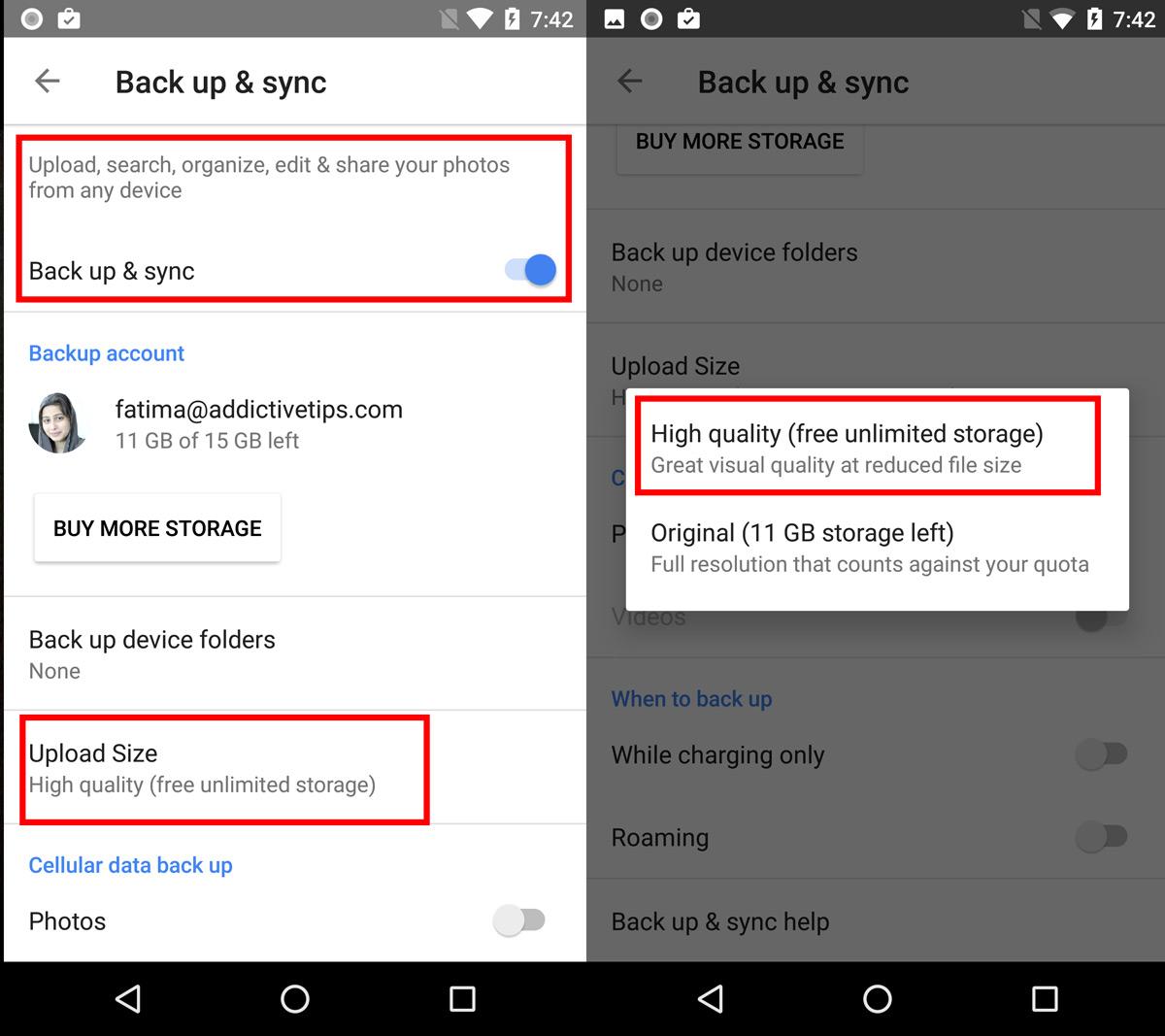
나중에 휴대 전화로 사진을 찍고 Google 드라이브에 백업 할 때마다 위의 안내에 따라 기기에서 사진을 제거 할 수 있습니다.













코멘트